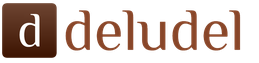खिड़कियाँ
अधिकांश विंडोज़ कीबोर्ड शॉर्टकट मैं विंडोज़ के प्रबंधन के लिए उपयोग करता हूं, और प्रोग्राम लॉन्च करने और फ़ोल्डरों पर नेविगेट करने के लिए एक बहुत महत्वपूर्ण है।
जीत + 0 ... 9
1 से 9 तक की संख्या टास्कबार पर आवेदन की क्रमिक संख्या है, बाईं ओर से गिनती (0 दसवां आवेदन है)। आमतौर पर, यह संयोजन लॉन्चिंग कार्यक्रमों के साथ जुड़ा हुआ है, लेकिन मैं इसका उपयोग पहले से ही खुले अनुप्रयोगों पर स्विच करने के लिए करता हूं!
मुझे दिल से पहले पांच या छह की क्रमिक संख्या याद है, क्योंकि मैं उनमें सबसे अधिक बार काम करता हूं, और एक हाथ से उन तक पहुंचना आसान है। Alt + Tab या Win + Tab दबाकर इच्छित एप्लिकेशन पर स्विच करने की तुलना में यह विधि मेरे लिए तेज़ है, हालांकि पहले के बिना विंडोज में काम करने की कल्पना करना मेरे लिए मुश्किल है।
जीत + ←
जीत + →
स्क्रीन के बाएं या दाएं आधे हिस्से पर खिड़कियां रखें, जो एक ही समय में दो खिड़कियों के साथ काम करने की आवश्यकता होने पर बहुत सुविधाजनक है। ये एयरो स्नैप कीबोर्ड शॉर्टकट हैं।

बेशक, चौड़ी स्क्रीन, खिड़की का आकार जितना बड़ा और काम उतना ही सुविधाजनक।
विन + डी
डेस्कटॉप को प्रदर्शित करता है, जो तब उपयोगी होता है जब आपको उससे एक प्रोग्राम शुरू करने या फ़ाइल खोलने की आवश्यकता होती है। Win + M के विपरीत, यह कीबोर्ड शॉर्टकट सभी विंडो को कम से कम नहीं करता है, लेकिन इसे फिर से दबाने से उनके पिछले पदों को पुनर्स्थापित करता है। हालाँकि, Win + Shift + M ही करता है।
हालांकि, मेरे लिए इन संयोजनों के बीच मुख्य अंतर यह है कि विन + डी को एक हाथ से दूसरे से माउस को हटाए बिना दबाया जा सकता है - आखिरकार, यह इसकी मदद से है कि अगली कार्रवाई अक्सर की जाती है!
Esc
परिवर्तनों को लागू किए बिना, यह संवाद बॉक्स बंद कर देता है - सिस्टम और प्रोग्राम सेटिंग्स, फाइलें सहेजना और खोलना, आदि। कुंजी रद्द बटन के बराबर है।
Esc और कमांड लाइन पर टकराने की कोशिश करें, पहले इसमें कुछ टाइप करें :)
विन + आर
रन विंडो खोलता है। मैं इस कीबोर्ड शॉर्टकट का उपयोग दैनिक आधार पर और कई बार करता हूं। यह स्वचालित कमांड और पथ प्रतिस्थापन के लिए मेरे काम को बहुत तेजी से धन्यवाद देता है।
सबके बारे में नया मैंने इसकी रिलीज से छह महीने पहले विंडोज 7 कीबोर्ड शॉर्टकट के बारे में बात की थी :)
ब्राउज़र
धीरे-धीरे, मेरे IE + ओपेरा ब्राउज़र की जोड़ी एक तिकड़ी में बदल जाती है क्योंकि मैं काम में क्रोम का बहुत उपयोग करता हूं। इसलिए, प्रभावी कार्य के लिए, उनके लिए संपर्क के सामान्य बिंदुओं को खोजना मेरे लिए बहुत महत्वपूर्ण है। मैं पांच कीबोर्ड शॉर्टकट का उपयोग करता हूं जो किसी भी ब्राउज़र में समान काम करते हैं।
ऑल्ट + डी
URL या खोज क्वेरी के लिए इसकी सामग्री को हाइलाइट करते हुए पता बार पर जाता है। मैं अक्सर कीबोर्ड से यह क्रिया करता हूं, क्योंकि यह अभी भी पाठ इनपुट के बाद है। विकल्प Ctrl + L है, लेकिन आपको इसे अपने दाहिने हाथ से दबाकर माउस से निकालना होगा।
Ctrl + E
यह खोज के लिए एक संयोजन है। यह खोज फ़ील्ड (ओपेरा), या एक प्रश्न चिह्न (IE और क्रोम में) के साथ पता बार में जाता है।
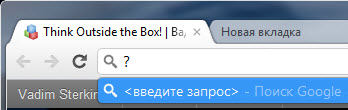
प्रश्न चिह्न ब्राउज़र को स्पष्ट रूप से बताता है कि पता दर्ज करने के बजाय एड्रेस बार से खोज की जा रही है। यह संयोजन फ़ायरफ़ॉक्स में काम नहीं करता है, हालाँकि यह प्रलेखित है (हालाँकि Ctrl + K काम करता है)।
संयोजन ओपेरा में सुविधाजनक है, क्योंकि ब्राउज़र कभी-कभी गलत तरीके से पता बार से खोज अनुरोधों को संसाधित करता है, संदेश ओपेरा प्रदर्शित करता है: अवैध-यूआरएल। इसलिए, मैं "खोज" संयोजन का उपयोग करता हूं जब अनुरोध में ऐसे वर्ण होते हैं जो ब्राउज़र URL के रूप में व्याख्या कर सकता है।
अरे हाँ, विंडोज 7 एक्सप्लोरर में Ctrl + E आज़माना न भूलें :)
घर
समाप्त
एक वेब पेज की शुरुआत और अंत पर जाएं। बहुत सारे पाठ वाले पृष्ठों पर, ये कुंजियाँ माउस से स्क्रॉल करने की तुलना में बहुत तेज़ी से लक्ष्य की ओर ले जाती हैं।
Ctrl + F5
ब्राउज़र कैश को अनदेखा करते हुए वेब पेज को रिफ्रेश करता है।
यह संयोजन ओपेरा में काम नहीं करता है, जो इस सुविधा का समर्थन नहीं करता है, हालांकि यह इसे लागू करने की योजना बना रहा है। ओपेरा में पेज अपडेट करने के पैरामीटर सेटिंग में सेट किए गए हैं।
डिफ़ॉल्ट रूप से ओपेरा हर 5 घंटे में छवियों और दस्तावेजों की जांच करता है, लेकिन मैं हमेशा दस्तावेजों की जांच करना पसंद करता हूं।
यदि आप प्रत्येक पृष्ठ लोड पर छवि सत्यापन सक्षम करते हैं, तो F5 को दबाया जाना लगभग बराबर है शॉर्टकट Ctrl + अन्य ब्राउज़रों में F5। हालाँकि, लोडिंग पेज धीमे होंगे।
Ctrl + W
ब्राउज़र टैब को बंद करता है। यह संयोजन उपयोग करने के लिए सुविधाजनक है जब आपको एक पंक्ति में कई अनावश्यक टैब बंद करने की आवश्यकता होती है, लेकिन सक्रिय एक को छोड़कर सभी नहीं।
नोट करें ब्राउज़र शॉर्टकट सूची:
क्रोम | फ़ायरफ़ॉक्स | इंटरनेट एक्सप्लोरर | ओपेरा
टेक्स्ट
हर दिन मैं कीबोर्ड से बड़ी मात्रा में पाठ दर्ज करता हूं। मैं लिखता हूँ:
- एमएस वर्ड में लेख
- आउटलुक, थंडरबर्ड और जीमेल में ईमेल
- स्काइप और लाइव मैसेंजर संदेश
- वेब ब्लॉग टिप्पणी रूपों और मंचों में उत्तर
इसलिए, मेरे लिए न केवल पाठ को जल्दी से दर्ज करना महत्वपूर्ण है, बल्कि इसे संपादित करना भी है। मेरे पसंदीदा कीबोर्ड शॉर्टकट मेरी मदद करते हैं।
घर
समाप्त
मैंने वेब पेज नेविगेशन के संदर्भ में पहले ही इन चाबियों का उल्लेख किया है। जैसे ही आप टाइप करते हैं, वे कर्सर को लाइन की शुरुआत या अंत में ले जाते हैं। टेक्स्ट एडिटर के अलावा, वे कमांड लाइन, ब्राउज़र एड्रेस बार, वेब फॉर्म आदि में काम करते हैं।
शिफ्ट + होम
शिफ्ट + एंड
कर्सर से पंक्ति के आरंभ या अंत तक पाठ का चयन करता है। ये संयोजन पंक्ति के मध्य में क्लिक करने के लिए और फिर Shift कुंजी को दबाए रखते हुए शुरुआत या अंत में समतुल्य हैं। ये आमतौर पर संयोजन का उपयोग करके पाठ की प्रतिलिपि बनाने या काटने के बाद होते हैं जो सभी को ज्ञात हैं, मुझे उम्मीद है।
Ctrl + Shift + ←
Ctrl + Shift + →
कर्सर के बाईं या दाईं ओर पूरे शब्द को हाइलाइट करें। इनमें से किसी भी संयोजन को लगातार दबाने से Shift कुंजी दबाए रखते हुए तीर को स्थानांतरित करने की तुलना में अधिक सटीक परिणाम मिलता है।
आप न केवल शब्दों का चयन कर सकते हैं, बल्कि उनके माध्यम से Ctrl और तीर का भी उपयोग कर सकते हैं।
Ctrl + बैकस्पेस
Ctrl + Delete
कर्सर के बाईं या दाईं ओर पूरे शब्दों को हटा दें (दिलचस्प है, पहला संयोजन विंडोज नोटपैड में काम नहीं करता है)।
ऑल्ट + आर
मेरे क्लिपबोर्ड प्रबंधक को कॉल करता है जो पाठ के साथ काम करते समय अविश्वसनीय रूप से समय बचाने वाला होता है!

चूंकि आपके पास कार्यक्रम नहीं है, इसलिए यह संयोजन आपके लिए काम नहीं करेगा। शायद क्लिपबोर्ड प्रबंधकों का विषय एक अलग कहानी का हकदार है :)
वैसे, विन + एफ 1 दबाकर, आप क्वेरी "कीबोर्ड शॉर्टकट" दर्ज कर सकते हैं और बहुत कुछ पा सकते हैं ... यह स्पष्ट है कि क्या।
मुझे यकीन है कि मेरे द्वारा वर्णित अधिकांश संयोजनों ने आपको अमेरिका नहीं खोला। लेकिन अगर आपने कुछ नया सीखा है, तो मुझे टिप्पणियों में इसके बारे में पढ़कर खुशी होगी। सबसे महत्वपूर्ण बात, हमें अपने पसंदीदा कीबोर्ड शॉर्टकट्स के बारे में बताएं! शायद मैं या अन्य पाठक उनका ध्यान रखेंगे।
Ctrl या नियंत्रण कुंजी कंप्यूटर कीबोर्ड पर एक विशेष कुंजी है। यह आमतौर पर अकेले उपयोग नहीं किया जाता है, लेकिन अन्य कुंजी के साथ संयोजन में।
कीबोर्ड पर Ctrl कुंजी का स्थान
विंडोज पर Ctrl के साथ कीबोर्ड शॉर्टकट
Ctrl शॉर्टकट और अन्य कुंजी - विंडोज ऑपरेटिंग सिस्टम में सबसे अधिक उपयोग किया जाता है। इनमें क्लिपबोर्ड के साथ काम करना और एक ऑपरेशन को रद्द करना शामिल है। नियंत्रण कुंजी आसानी से कीबोर्ड पर स्थित है और यह कार्यक्रमों और ऑपरेटिंग सिस्टम में विभिन्न सेवा कार्यों को करने के लिए पर्याप्त सुविधाजनक बनाता है। इन संयोजनों का उपयोग न केवल विंडोज में, बल्कि अन्य ऑपरेटिंग सिस्टम में भी किया जाता है: लिनक्स, फ्रीबीएसडी, मैकओएस। अधिकांश तथाकथित गर्म कुंजी Ctrl कुंजी के साथ कार्यान्वित किया जाता है।
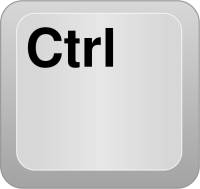
शॉर्टकट Ctrl + C
इस कीबोर्ड शॉर्टकट का उपयोग विंडोज क्लिपबोर्ड पर चयनित ऑब्जेक्ट या टेक्स्ट को कॉपी करने के लिए किया जाता है। कंसोल अनुप्रयोगों में, इस संयोजन का उपयोग कार्यक्रम की समाप्ति (Ctrl + ब्रेक के अनुरूप) के लिए किया जाता है। लिनक्स और बीएसडी कंसोल अनुप्रयोगों में, यह कीबोर्ड शॉर्टकट प्रोग्राम से बाहर निकलने के लिए उपयोग किया जाता है।
शॉर्टकट Ctrl + X
इस कीबोर्ड शॉर्टकट का सामान्य कार्य क्लिपबोर्ड पर ऑब्जेक्ट या टेक्स्ट को काटना है। पाठ को संपादित करते समय, यह पाठ को स्रोत से हटा देगा और क्लिपबोर्ड पर रख देगा। फ़ाइलों के साथ काम करते समय, यह कुंजी संयोजन ऑब्जेक्ट को तब तक नहीं हटाएगा जब तक इसे किसी अन्य स्थान पर नहीं डाला जाता है। यदि आप किसी फ़ाइल को काटते हैं और फिर क्लिपबोर्ड पर किसी अन्य ऑब्जेक्ट को कॉपी करते हैं, तो मूल फ़ाइल यथावत रहती है।
शॉर्टकट Ctrl + V
कुंजी संयोजन Ctrl + V दबाने से क्लिपबोर्ड से एक वस्तु या पाठ चिपकता है। किसी फ़ाइल के मामले में, यदि इसे पहले काटा गया था, तो यह फ़ाइल गंतव्य फ़ोल्डर से हटा दी जाएगी।
शॉर्टकट Ctrl + B
टेक्स्ट को संपादित करते समय, इस कीबोर्ड शॉर्टकट का उपयोग चयनित टेक्स्ट को बोल्ड बनाने के लिए किया जाता है।
शॉर्टकट Ctrl + N
आमतौर पर, एक ही समय में Ctrl और N दबाने से एक नई वस्तु बनती है।
शॉर्टकट Ctrl + Z
सबसे उपयोगी कीबोर्ड शॉर्टकट में से एक ऑपरेशन रद्द कर रहा है। लोग गलतियाँ करते हैं और कंट्रोल + जेड आपको हाल के कार्यों को पूर्ववत करने देता है। दुर्भाग्य से, यह केवल एक दस्तावेज़ को संपादित करते समय काम करता है और फ़ाइल सिस्टम के लिए काम नहीं करता है। हालाँकि फ़ाइल सिस्टम के लिए एक रीसायकल बिन है।
शॉर्टकट Ctrl + D
इस संयोजन का उपयोग ब्राउज़र द्वारा पृष्ठ को बुकमार्क करने के लिए किया जाता है।
शॉर्टकट Ctrl + Esc
शॉर्टकट Ctrl + Shift + Esc
यह सिस्टम कीबोर्ड शॉर्टकट में से एक है। विंडोज टास्क मैनेजर खोलने के लिए उपयोग किया जाता है।
शॉर्टकट Ctrl + सम्मिलित करें
इस कुंजी संयोजन का उपयोग के रूप में ही है संयोजन Ctrl + C.
पुराने सोवियत कंप्यूटरों में Ctrl कुंजी का एक एनालॉग था। यह कहा जाता था UPR... इसका उपयोग Ctrl कुंजी के समान कार्य करने के लिए किया गया था।
मैक पर क्लेविया Ctrl
Apple कंप्यूटर पर, Ctrl कुंजी कमांड कुंजी है। इसका उपयोग उसी के बारे में किया जाता है।
कुंजी कोड
जब आप पर क्लिक करेंगे ctrl कुंजी को छोड़ दिया स्कैनकोड 14 भेजा जाता है, और जब F0 14 जारी किया जाता है। सही Ctrl कुंजी scancode E0 14 को भेजा जाता है, और जब F0 को E0 14 जारी किया जाता है।
कीबोर्ड शॉर्टकट का ज्ञान आधुनिक उपयोगकर्ता के लिए अत्यंत महत्वपूर्ण है। और कई लोग सोच रहे हैं कि अगर आप Ctrl + W दबाएंगे तो क्या होगा? वास्तव में, यह समझना इतना मुश्किल नहीं है कि इस कार्रवाई का खतरा क्या है। आप तुरंत नोट कर सकते हैं: कुछ भी खतरनाक नहीं होगा। तो रुचि के लिए, आप कीबोर्ड पर इन बटनों पर क्लिक करने का प्रयास कर सकते हैं। और तब आपको अपने स्वयं के अनुभव से पता चल जाएगा कि क्या होने वाला है। यदि ऐसे प्रयोग आपकी पसंद के अनुसार नहीं हैं, तो इस संयोजन के बारे में अधिक पढ़ना बेहतर है।
चलाना
आश्चर्य है कि यदि आप अपने कीबोर्ड पर Ctrl + W दबाते हैं तो क्या होगा? फिर प्रदर्शन की कार्रवाई के बाद ड्राइव के अचानक खुलने से आश्चर्यचकित न हों। कभी-कभी यह कीबोर्ड शॉर्टकट होता है जो आपको अपने डीवीडी ड्राइव को संचालित करने में मदद करता है।
सच है, ऐसे मामले बेहद दुर्लभ हैं। और वे अक्सर उपयोगकर्ता द्वारा मैन्युअल रूप से सेट किए जाते हैं। यही है, डिफ़ॉल्ट रूप से, Ctrl + W का एक अलग उद्देश्य है। लेकिन भविष्य के लिए, पता है कि कभी-कभी यह ड्राइव को खोलने में मदद करता है। आप कभी नहीं जानते हैं, आपको कुछ गैर-मानक विंडोज सेटिंग्स से निपटना होगा।
साफ क्षेत्र
कभी-कभी आप वास्तव में जानना चाहते हैं कि यदि आप ऑपरेटिंग सिस्टम में डेस्कटॉप पर Ctrl + W दबाते हैं तो क्या होगा। लेकिन कुछ ऐसा करने से डरते हैं। जिज्ञासा के लिए, सुझाई गई कार्रवाई करें। और देखो क्या होता है।
आप क्या देखोगे? कुछ भी तो नहीं। कंप्यूटर पर कोई कार्रवाई नहीं होगी। आखिरकार, यह कीबोर्ड शॉर्टकट विंडोज में डिफ़ॉल्ट रूप से उपयोग करने का इरादा नहीं है। इसका मतलब है कि किसी कार्य को असाइन करने के लिए, आपको विशेष कार्यक्रमों का उपयोग करना होगा। उनमें से बहुत सारे हैं, लेकिन मुख्य बात यह है कि आप अब कीबोर्ड पर बटन के इस संयोजन के लिए कंप्यूटर की किसी भी प्रतिक्रिया की अनुपस्थिति के बारे में जानते हैं। फिर उपयोगकर्ता एक-दूसरे से क्यों कहते हैं: "Ctrl + W दबाएं"? क्या यह उन लोगों को डराने का एक तरीका है जो नहीं जानते हैं? 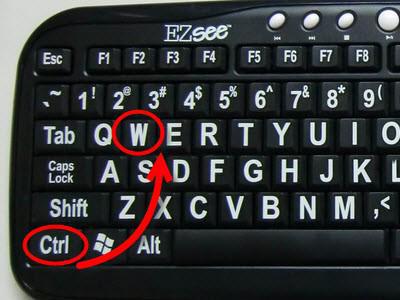
ब्राउज़र
हर्गिज नहीं। वास्तव में, कंप्यूटर पर अभी भी अनुप्रयोगों की एक छोटी श्रृंखला है जो इस संयोजन की आवश्यकता है। उदाहरण के लिए, यह ऑपरेटिंग सिस्टम पर स्थापित ब्राउज़र पर लागू होता है। यह कोई रहस्य नहीं है कि इन उपयोगिताओं को कीबोर्ड का उपयोग करके पूरी तरह से नियंत्रित किया जा सकता है।
यदि आप सीधे ब्राउज़र में Ctrl + W दबाते हैं तो क्या होता है? ऐसा करने की कोशिश करें - परिणाम आने में लंबा नहीं होगा। प्रयोग करना पसंद नहीं है? फिर आपको पहले से पता होना चाहिए कि यह संयोजन टैब को बंद करने का कार्य करता है। अधिक सटीक रूप से, यह चयनित पृष्ठ को हटा देता है। यदि क्लिक करने के समय आपके पास केवल एक टैब खुला था, तो ब्राउज़र पूरी तरह से बंद हो जाएगा।
चौंकिए मत, ऐसा होना चाहिए। याद रखें कि Ctrl + W एक भयानक संयोजन या कार्य नहीं है। लेकिन याद रखने की कोशिश करें कि इसका क्या मतलब है। अन्यथा, आप अनजाने में एक महत्वपूर्ण टैब बंद कर सकते हैं।
खेल
हालांकि, एक और बिंदु है जिसे ध्यान में रखा जाना चाहिए। यदि आप एक खेल के दौरान Ctrl + W दबाते हैं तो क्या होता है? वास्तव में, यह भविष्यवाणी करना मुश्किल है। लेकिन, जैसा कि अभ्यास से पता चलता है, ज्यादातर मामलों में, प्रदर्शन किए गए जोड़तोड़ के बाद, आपका चरित्र चलेगा।
कुछ खेलों में, Ctrl + W को एक विशेष अर्थ दिया जाता है। और आप इसे अपने चरित्र को आराम से नियंत्रित करने के लिए उपयोग कर सकते हैं। जैसा कि पहले ही उल्लेख किया गया है, "रन" का अर्थ अक्सर पाया जाता है। थोड़ा कम अक्सर - "दृष्टि"। 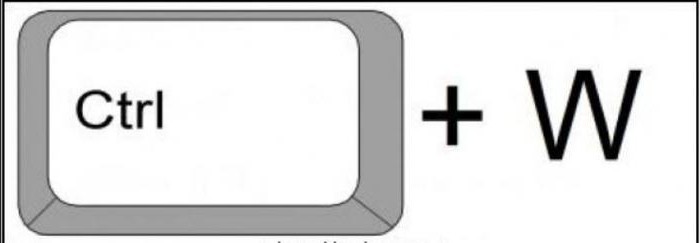
सामान्य तौर पर, यह अनुमान लगाना मुश्किल है कि गेम में Ctrl + W क्या जिम्मेदार है। सेटिंग्स को देखने और उन्हें याद रखने के लिए बेहतर है। जैसा कि आप देख सकते हैं, खतरनाक कुछ भी नहीं है। लेकिन अपवाद हैं।
संक्रमण
कभी-कभी, हालांकि, ऐसे मामले होते हैं जब Ctrl + W दबाने से ऑपरेटिंग सिस्टम के लिए खतरनाक होता है। उदाहरण के लिए, यदि आपका कंप्यूटर संक्रमित है। और इस सब के साथ, आपको एक संदेश दिया जाता है कि एक बैनर को बंद करने, कहने के लिए, आपको Ctrl + W दबाना होगा। इस मामले में, ट्रोजन सक्रिय हो जाएगा। और परिणामस्वरूप, आप अपने कंप्यूटर पर सभी नियंत्रण खो देंगे।
लेकिन ऐसा कम ही होता है। असल में, कीबोर्ड पर इस तरह के संयोजन से कोई खतरा नहीं होता है। उस पर क्लिक करें और आप देखेंगे कि कंप्यूटर कैसे सुरक्षित और सुरक्षित रहेगा।